
Inhaltsverzeichnis:
- Autor John Day [email protected].
- Public 2024-01-30 07:18.
- Zuletzt bearbeitet 2025-01-23 12:52.


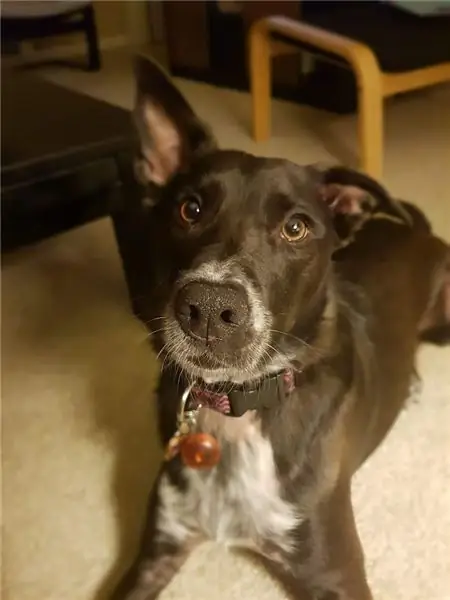
Das ist unser Hund Bailey. Sie ist ein Teil von Border Collie und Australian Cattle Dog, also ist sie manchmal schlauer als sie selbst, besonders wenn es darum geht, die Zeit zu sagen und zu wissen, wann sie zu Abend essen sollte. Normalerweise versuchen wir, sie gegen 18 Uhr zu füttern, aber das ist nicht immer einfach, wenn wir nicht zu Hause sind. Der Alexa Controlled Dog Feeder wurde als perfekte Lösung entwickelt, um Bailey zu füttern, während wir nicht zu Hause sind, um sicherzustellen, dass sie nicht unruhig wird und ihren Zeitplan einhalten kann.
Der Code basiert auf diesem Projekt von Bob bei I Like to Make Stuff, das sich um den Basiscode für die Kommunikation mit einem Alexa-Gerät kümmert. Das Schöne an der Verwendung von Alexa als Hauptkommunikationssystem ist, dass es über die Alexa-App auf Ihrem Smartphone gesteuert werden kann, sodass keine komplexen Server oder fortschrittliche Codierung erforderlich sind. Die Angebotsliste ist relativ kurz und das gesamte Projekt selbst kann wahrscheinlich an einem Nachmittag abgeschlossen werden, wenn alles gesammelt ist.
Wenn dir gefällt, was du siehst, dann stimme bitte für mich im Pet Contest! Ich hoffe, Sie finden dieses Instructable hilfreich und lassen Sie mich wissen, wenn Sie weitere Fragen haben.
Schritt 1: Das Design
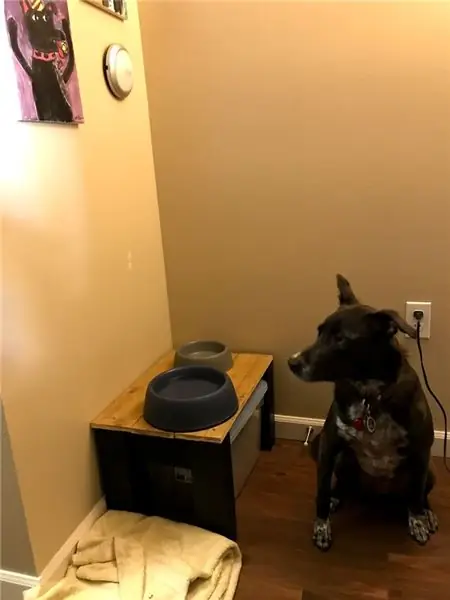



Ich habe Bailey bereits einen kleinen Essensständer gebaut, der eine Miniaturversion unseres Esstisches ist, auf dem sie sich ausruhen kann. Um den Platz zu optimieren, wollte ich, dass der Futterautomat auf diesen Futterständer passt und nur ein paar Portionen ihres Futters hält. Der Futterautomat soll hauptsächlich für die wenigen Gelegenheiten verwendet werden, wenn wir nicht zu Hause sind, so dass ich ihn nicht für viele Lebensmittel (nur ein paar Portionen) brauche. Wenn dies nicht Ihren Anforderungen entspricht, machen Sie sich keine Sorgen, da die Abmessungen ziemlich einfach nach oben oder unten skaliert werden können. Die Elektronik bleibt gleich und Sie können Ihre Feeder-Struktur um sie herum an Ihre Bedürfnisse anpassen.
Die Struktur selbst besteht aus zwei Hauptkammern: einer für das Essen und einer für die Elektronik. Die Lebensmittel fallen aus dem Rückhaltebereich und in ein PVC-Rohr. Das PVC-Rohr befindet sich im Elektronikschutzbereich, der zwei PVC-T-Rohre mit einem Motor und einer durch die Rohre verlaufenden 3D-gedruckten Schnecke beherbergt. Sobald das Futter in das erste PVC-Rohr fällt, wird es von der Schnecke linear bewegt, bis es aus dem zweiten PVC-Rohr und nach unten in die Schüssel fällt. Beim Testen der Schnecke habe ich festgestellt, dass sie gelegentlich klemmt und den Motor zum Stillstand bringt. In zukünftigen Versionen plane ich, diesen Mechanismus weiter zu untersuchen, um dies zu minimieren. Auch hier ist das Schöne an diesem Projekt, dass die Haupteingeweide (dh die Elektronik) leicht an den von Ihnen gewählten Lebensmittelliefermechanismus angepasst werden können.
Ich entschied mich, die Struktur selbst aus 1/2 Sperrholz zu machen, das ich herumgelegt hatte. Die Stücke werden mit einer Mischung aus Holzleim und Taschenlochschrauben zusammengebaut, um sicherzustellen, dass sie sicher sind. Ich entschied mich auch für ein übrig gebliebenes Stück Acryl für die Oberseite, um es leicht zu machen, das Essen wieder aufzufüllen und zu sehen, wie viel Essen noch übrig ist.
Schritt 2: Materialien


Die meisten Materialien können Sie günstig in Ihrem örtlichen Baumarkt und bei Amazon kaufen. Die Ausnahme sind die PVC-Rohrhalterungen, die 3D-gedruckt sind, aber Sie könnten mit Rohrhalterungen und Endkappen kreativ werden, um dies zu vermeiden. Die PVC-Rohre müssen auch so gekürzt werden, dass sie 2,75 lang sind, damit sie in die Struktur passen.
Verwendete Materialien:
1. 1/2 Sperrholz
2. 1/8 Acryl
3. M8-Gewindestange (6,5 ) und Muttern (falls erforderlich, um die Schnecke an der Stange zu befestigen)
4. 2 PVC-T-Rohre
5. NEMA 17 Motor und Halterung
6. 6,35 mm bis 8 mm Kupplung
7. Arduino UNO
8. Knoten-MCU
9. Schrittmotortreiber
10. Überbrückungsdrähte
11. Taschenlochschrauben
12. Holzkleber
13. Arduino-Netzteil (9V-12V)
Benutztes Werkzeug:
- Kreissäge
- 3D Drucker
- Taschenlochlehre
- Lötkolben (optional, aber hilfreich)
- Schrumpfschlauch oder Isolierband
- Heißklebepistole
Schritt 3: Die Elektronik und der Code
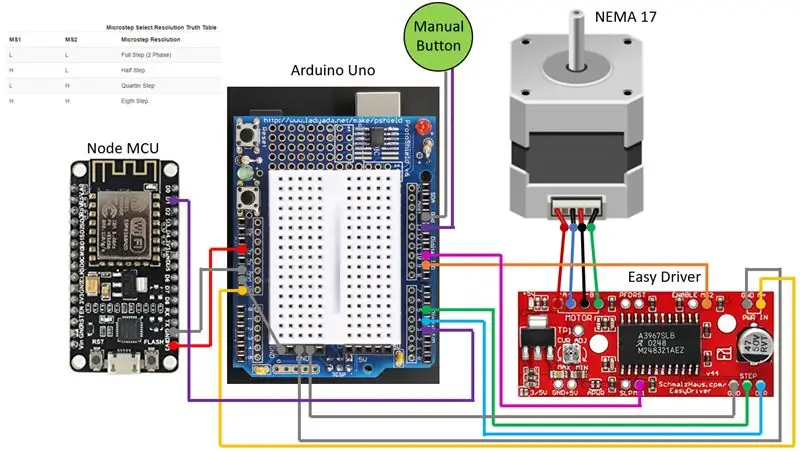
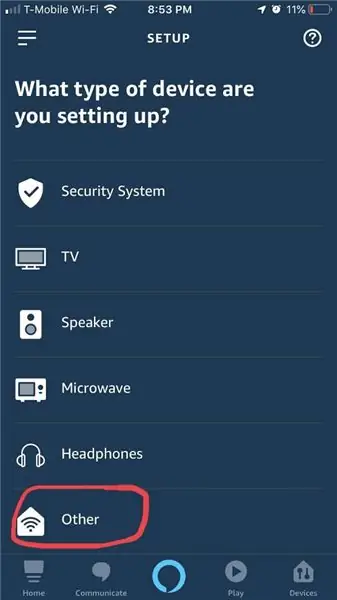
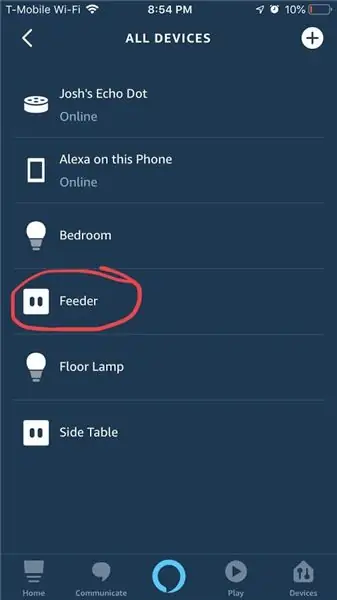
Das Elektronik-Setup ist ziemlich einfach und folgt einer grundlegenden Befehlskette mit einem Echo Dot, einer Node-MCU, einem Arduino Uno und einem Schrittmotor. Auf der Node-MCU befindet sich ein Code, der eine Verbindung zu Ihrem WLAN-Netzwerk herstellt. Sobald es mit dem Internet verbunden ist, sendet es sich selbst als Wemo Smart Plug, damit das Alexa-Gerät eine Verbindung herstellen kann. Von hier aus wartet es darauf, dass Alexa einen Befehl sendet und setzt dann kurz einen der Pins auf HIGH, was dann den Arduino auslöst, um den Schrittmotor zu betreiben. Ich habe auch eine Schaltfläche für die manuelle Fütterung hinzugefügt. Dadurch kann ich die nötige Futtermenge abgeben, umgeht aber Alexa und wird hauptsächlich zum Testen verwendet.
Ich konnte Echo Dot (2. Generation) zunächst nicht dazu bringen, die Node-MCU zu entdecken. Ich habe festgestellt, dass es endlich funktioniert, nachdem ich sowohl die "fauxmo" -Bibliothek als auch das "esp8266" -Board in der Arduino IDE auf Version 2.3.0 herabgestuft habe. Sobald ich dies getan habe, habe ich einfach mit Alexa fortgefahren, um neue Geräte zu entdecken, und es gab keine Probleme, sie zu finden.
Der Code für die Node-MCU und Arduino sind zusammen mit einem Bild des Schaltplans beigefügt. Beachten Sie, dass Sie das Board in der Arduino IDE ändern müssen, je nachdem, auf welches Board Sie den Code hochladen: Arduino Uno = "Arduino/Genuine Uno", Node MCU = "NodeMCU 1.0 (ESP-12E Module)". Sie müssen auch die folgenden Variablen im Code basierend auf Ihrem Setup ändern (suchen Sie einfach nach dem Kommentar "UPDATE"):
Knoten-MCU
- motorSteps
Arduino Uno
- WIFI_SSID
- WIFI_PASS
- deviceName (kann auch einfach mit Alexa-Routinen angepasst werden, detailliert in Schritt 6)
Es ist am einfachsten, die Elektronik zuerst zu testen, bevor Sie sie in die Struktur einbauen, da sie später enger sein wird. Ich schlage vor, sicherzustellen, dass Alexa sich mit dem Gerät verbinden und den Motor auslösen kann, bevor Sie mit der Struktur fortfahren.
Schritt 4: Erstellen Sie die Struktur
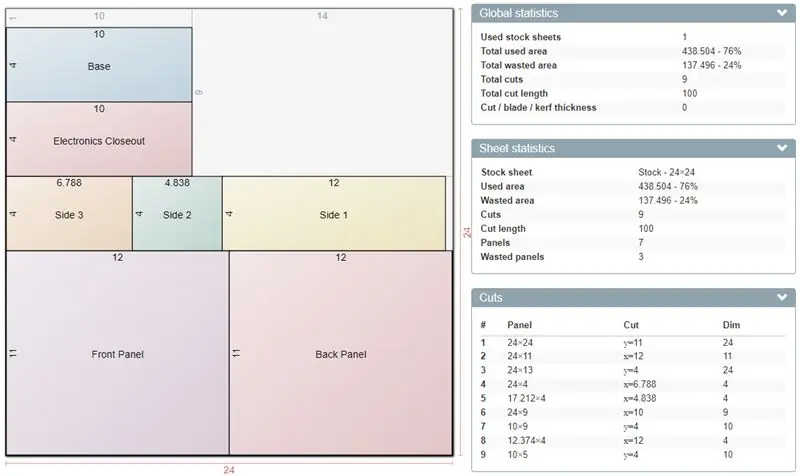

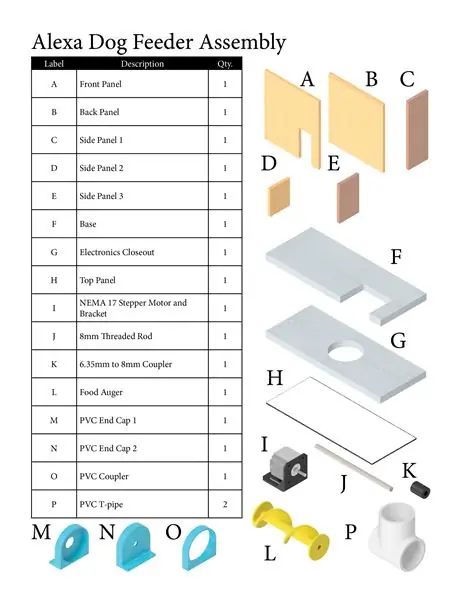
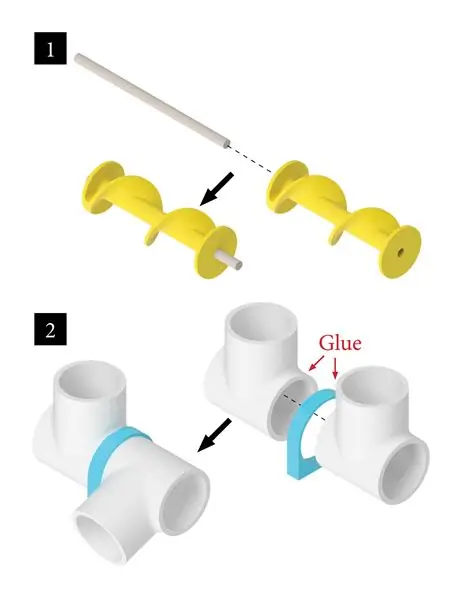
Schneiden Sie alle Plattenteile aus Ihrem Lagersperrholz mit Ihrer bevorzugten Methode zum Zerlegen von Sperrholz aus (z. B. Tischsäge, Kreissäge, Stichsäge usw.). Ich habe ein 24" x 24" x 1/2"-Blatt und CutList Optimizer (oder Workshop Buddy) verwendet, um die Schnittliste einfach zu erstellen. Stellen Sie sicher, dass Sie auch die rechteckigen Kerben in der Frontplatte und Basis und einen Kreis im Electronics Closeout ausschneiden um Platz für die PVC-Rohre zu schaffen. Es gibt auch einen ~ 1/8 "tiefen Schlitz in der Frontplatte, der Rückplatte und der Seite 1, in die das Acryl eingeschoben werden kann.
Als nächstes entschied ich mich, Taschenlochschrauben in die Hauptbasis, die Elektronikbasis und die drei Seitenteile vorzubohren. Sie können auch normale Schrauben verwenden und direkt in das Hirnholz des Sperrholzes bohren, aber achten Sie darauf, das Holz nicht zu spalten. Holzleim ist hilfreich, um sicherzustellen, dass die Struktur zusammenbleibt, aber stellen Sie sicher, dass Sie immer noch auf die Elektronik zugreifen können, wenn Sie Fehler beheben müssen. Meine Lösung dafür war, die Elektronik-Abschlussplatte nur mit Schrauben zu befestigen, damit sie später bei Bedarf entfernt werden kann. Beachten Sie, dass Sie die Struktur möglicherweise auch malen oder eine Schutzschicht darauf auftragen möchten. Dies geht auch am einfachsten, bevor alles zusammengebaut ist.
Alle Maße und Beschriftungen für die Paneele sind angebracht. Beachten Sie, dass ich einige Acrylstücke hinzugefügt habe, um eine Neigung für das Hundefutter zu schaffen, um in das PVC-Rohr zu gleiten. Stellen Sie außerdem sicher, dass sich die Schnecke im PVC-Rohr reibungslos dreht. Es gibt genug Spiel, damit es stecken bleibt, dann überprüfen Sie eines der Enden der Stange oder stellen Sie sicher, dass die Rohre gerade sind.
Schritt 5: Fütterungszeit (18 Uhr)

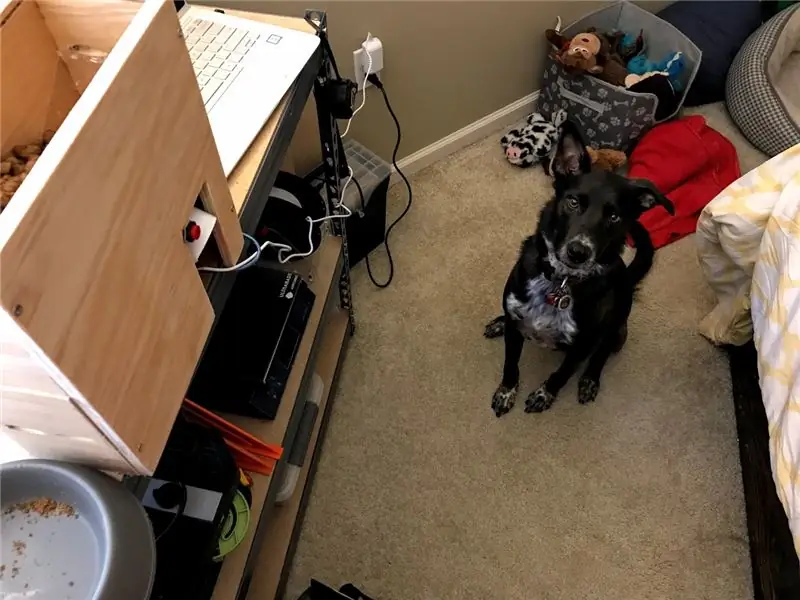

Sobald alles zusammengebaut ist, ist es Zeit, den Feeder zu testen. Probieren Sie den Feeder am besten zuerst zu Hause aus, um sicherzustellen, dass alles reibungslos funktioniert, bevor Sie sich unterwegs darauf verlassen. Das erste angehängte Video war der erste Lauf, jedoch blieb ein Kernel in der Schnecke stecken, was zum Stillstand des Motors führte (Bailey war nicht allzu glücklich, aber sie bekam ein Leckerli, wodurch sie sich besser fühlte). Das zweite Video zeigt, wie das Gerät ordnungsgemäß funktioniert. Die Motorschritte müssen noch leicht angepasst werden und ich muss eine Rampe hinzufügen, damit das Essen in die Schüssel und nicht teilweise herauskommt.
Trotzdem funktioniert der Mechanismus und die Elektronik funktioniert! Hoffentlich haben Sie dieses Instructable nützlich gefunden, sei es für die Herstellung Ihres eigenen Hundefutters oder einer anderen Art von Alexa-gesteuertem Gerät!
Schritt 6: BONUS: Richten Sie eine Alexa-Routine ein
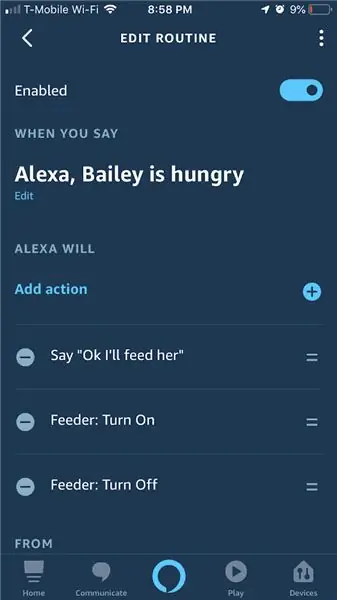
Eines der großartigen Dinge an Alexa ist, dass Sie eine Routine einrichten können, die jedes Ihrer intelligenten Geräte steuern kann. Ich könnte Alexa nach einem Zeitplan einrichten, damit Bailey jeden Tag automatisch um 6 Uhr gefüttert wird, aber wir möchten, dass sie Tricks macht, bevor sie isst. Ich habe mich jedoch entschieden, eine Routine einzurichten, damit ich einen benutzerdefinierten Sprachbefehl für Alexa habe. In diesem Fall muss ich nur sagen "Alexa, Bailey is hungrig" und der Feeder wird aktiviert und Alexa antwortet "Ok, ich füttere sie". Sie können dies natürlich nach Belieben anpassen, und dies macht es einfach, den Namen des Geräts zu ändern, ohne den Namen des Geräts wirklich zu ändern und in den Code einzusteigen.
Empfohlen:
"Alexa, sende mir den Text an _____": 9 Schritte (mit Bildern)

„Alexa, sende mir den Text an _“: Hören Sie ein Lied, das Sie mitsingen möchten? Normalerweise müsstest du den Namen des Songs in Google eingeben, gefolgt von dem Wort "Lyrics". Sie würden normalerweise auch eine Menge Tippfehler machen, falsch klicken
So erstellen Sie einen Alexa-Skill: 10 Schritte

So erstellen Sie einen Alexa-Skill: Was ist ein Alexa-Skill?Alexa-Skills sind wie Apps. Sie können Skills mit der Alexa-App oder einem Webbrowser auf die gleiche Weise aktivieren und deaktivieren, wie Sie Apps auf Ihrem Smartphone oder Tablet installieren und deinstallieren. Skills sind sprachgesteuerte Alexa-Funktionen
Alexa Skill erstellen (German - English): 10 Schritte

Alexa Skill Erstellen (English | English): Was ist ein Alexa Skill?Alexa ist ein Cloud-basierter Sprachservice, der auf Geräten wie Amazon Echo, Echo Dot, Echo Show oder Echo Spot verfügbar ist. Entwickler can Alexa, Fähigkeiten hinzufügen, also bestimmte Skills mit denen die Nutzer ihr Gerä
Alexa-Hilfe: 9 Schritte

Alexa-aid: (das Video oben ist für einen Laien, wie es ein Schulprojekt war) 10 Finger, Zehen 10, 2 Augen, Nase 1 … SafetyCounts Alexa-Hilfe ist ein Alexa basierend Erste-Hilfe-System, in dem Alexa fungiert als einen Arzt und leistet dem Patienten die erforderliche Erste Hilfe. In diesem Pr
F.i.c.s. - Fonera Internet-gesteuerter Schalter (ON/OFF): 4 Schritte

F.i.c.s. - Fonera Internet Controlled Switch (ON/OFF): Ich habe vor ein paar Monaten meinen ersten FON-Router kostenlos bekommen. Als erstes habe ich dd-wrt-Firmware darauf flashen. Da der FONera-Router gpio-Pins hat, habe ich mich entschieden, einen dieser Pins zu verwenden, um AC-Lasten zu steuern oder einen Schalter aus der Ferne EIN / AUS zu schalten. Es gibt eine ähnliche
